예 # 01
'pandas' DataFrame을 JSON 형식으로 변경하기 위해 'pandas'의 'to_json()' 메서드를 사용하는 방법을 실제로 시연합니다. 여기에서 'pandas' 패키지를 가져오고 'numpy'를 'np'로 가져옵니다. 이제 'pandas' 코드를 실행하려면 panda의 패키지를 가져와야 합니다. 해당 패키지를 가져오기 위해 '가져오기' 키워드를 사용합니다. 그런 다음 'pandas as pd'를 설정합니다. 즉, 'pd'를 거기에 배치하기만 하면 필요한 'pandas 패키지'에 쉽게 액세스하거나 사용할 수 있습니다.
여기서 'np.np'를 활용하여 numpy 배열을 만듭니다. array”, 이 “np”는 numpy 라이브러리 함수에 액세스하는 데 도움이 됩니다. 이 numpy 배열은 'New_data' 변수에도 저장되며 이 numpy 배열에 'A, B, C, D'와 'E, F, G, H'를 넣습니다. 이 numpy 배열은 이제 'pd.DataFrame' 메서드를 사용하여 DataFrame으로 변환됩니다. 이것은 'pd'를 배치하여 여기에서 액세스하는 'pandas' 방법입니다. 이 numpy 배열을 DataFrame으로 변환할 때 열 이름도 넣습니다.
열 헤더로 여기에 추가하는 이름은 'col1, col2, col3, and col4'입니다. 그런 다음 아래에 DataFrame의 이름을 설정한 '인쇄'가 있음을 알 수 있습니다. 이 경우에는 'New_dataFrame'이므로 이 코드를 실행할 때 렌더링됩니다. 이제 'to_json()' 메서드를 사용하여 이 DataFrame을 JSON 형식으로 변환합니다. 'to_json()' 메서드를 사용하여 DataFrame의 이름을 'New_dataFrame'으로 설정하고 이 메서드를 'New_json' 변수에도 배치합니다. 여기서는 이 'to_json()' 메서드에 매개변수를 전달하지 않았습니다. DataFrame의 JSON 형식은 이제 '인쇄'에 배치되고 콘솔에서도 렌더링됩니다.
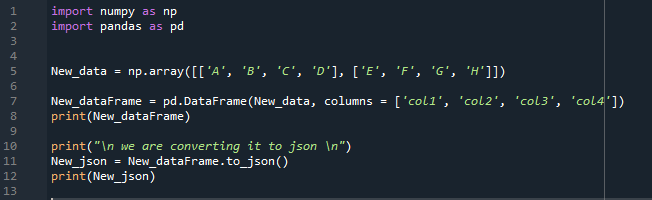
이 코드의 컴파일 및 실행을 위해 'Shift+Enter'를 누르고 코드에 오류가 없으면 출력이 렌더링됩니다. 여기에 이 예제에서 생성한 DataFrame과 해당 DataFrame의 JSON 형식을 표시한 이 코드의 결과도 붙여넣습니다.
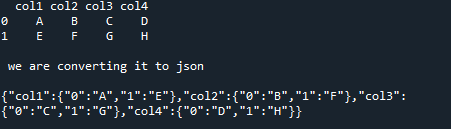
예 # 02
여기에서 'pandas'라는 하나의 라이브러리만 가져온 다음 'AtoZ_Courses' 목록이 생성되고 여기에 'Python, 29000, 35일, 1000.0'이라는 목록을 넣은 다음 ' JavaScript, 27000, 55일 및 2300.0' 이후에 'HTMLCSS, 25000, 25일 및 1500.0'을 추가합니다. 이제 'DataBase, 24000, 45일 및 1500.0'과 'OOP, 21000, 35일, 1500.0'이라는 두 개의 데이터도 추가로 삽입했습니다. 'AtoZ_Courses' 목록이 이제 DataFrame에서 변경되었으며 이름을 'AtoZ_Courses_df'로 지정했습니다. 여기에 DataFrame의 열 이름으로 'Courses_Name, Payment, Duration, and Bonus'가 추가됩니다.
이제 이 단계에서 DataFrame을 생성하고 'print()' 문에 추가하여 터미널에 표시합니다. 이제 'to_json()' 메서드를 사용하여 'AtoZ_Courses_df' DataFrame을 JSON 형식으로 변환합니다. 이 'to_json()' 메서드에는 기본 매개 변수이기도 한 'orient= column'이라는 매개 변수도 제공됩니다. DataFrame을 '{column name -> {index value -> column value}} 형식'으로 dict로 표시합니다.
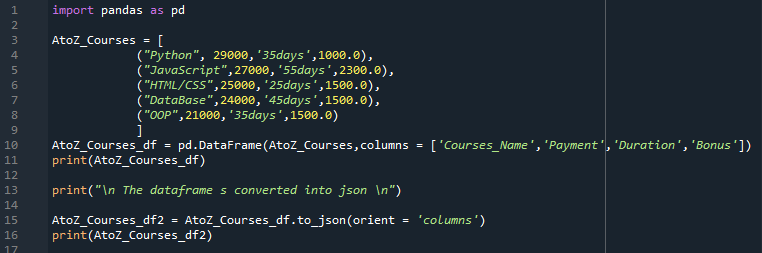
여기서는 JSON 형식으로 열 이름을 표시한 다음 해당 열의 모든 값을 인덱스 값과 함께 넣습니다. 먼저 첫 번째 열의 이름을 언급한 다음 첫 번째 열의 모든 값을 인덱스 값과 함께 렌더링한 다음 두 번째 열 이름과 두 번째 열의 모든 값을 인덱스와 함께 넣습니다.
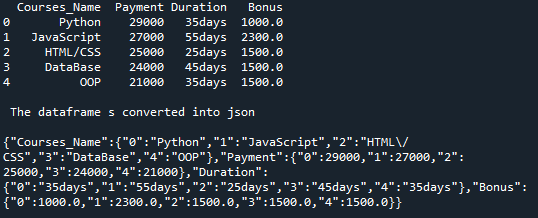
예 # 03
DataFrame은 'Bachelors_df'라는 이름으로 이 코드에서 생성됩니다. 이 'Bachelors_df'에 5개의 열을 삽입했습니다. 여기에 있는 첫 번째 열은 '학생' 열이고 'Lily, Smith, Bromley, Milli, and Alexander'를 삽입합니다. 다음에 오는 열은 'IT, BBA, 영어, CS 및 DVM'을 포함하는 '학위' 열입니다. 그런 다음 'year_of_joining'이 앞에 와서 '2015, 2018, 2017, 2015 및 2014'인 학생들의 합류 연도를 추가합니다.
이 열 옆의 열은 '2019년, 2022년, 2022년, 2021년, 2019년 및 2018년'인 학생의 졸업 연도를 포함하는 '졸업년도'입니다. 또한 여기에 학생 '3.3, 3.5, 3.6, 3.7 및 3.8'의 CGPA를 배치하는 'CGPA' 열을 추가합니다. 터미널에 'Bachelors_df'를 표시하기 위해 'print()' 표현식에 포함합니다. 이제 'to_json()' 메서드를 사용하여 'Bachelors_df' DataFrame을 JSON 형식으로 변환합니다.
'orient= records' 매개변수는 이 코드에서 이 'to_json()' 메서드에도 마찬가지로 전달됩니다. 이 'orient= records'는 JSON 형식을 '[{column name -> column value}, … , {column name -> column value}]' 형식으로 표시합니다. DataFrame의 JSON 형식은 이제 '인쇄'로 설정되고 터미널에도 표시됩니다.
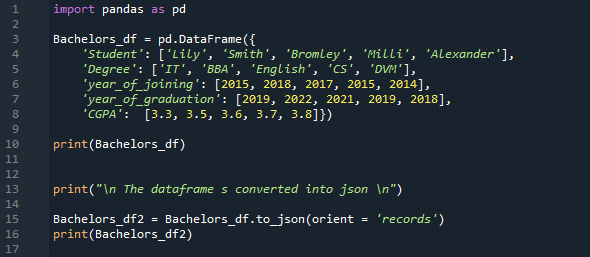
DataFrame은 여기에 단순히 열과 행 형식으로 표시되지만 JSON 형식에서는 열 이름을 입력한 다음 해당 열의 값을 표시하는 것을 알 수 있습니다. 'to_josn' 메소드의 매개변수를 'orient= records'로 설정했기 때문에 한 열의 값을 표시한 후 두 번째 열의 이름을 인쇄한 다음 해당 열의 값을 입력하는 식으로 계속됩니다.

예 # 04
'2, 4' 및 '6, 8'을 삽입하는 numpy 배열 'My_data'를 만듭니다. 그런 다음 numpy 배열을 DataFrame 'My_dataFrame'으로 변경하고 열 이름을 'A1 및 A2'로 설정합니다. 이제 'print'를 사용하여 여기에 DataFrame을 표시한 후. 매개변수 없이 'to_json()' 메서드를 먼저 활용하여 표시합니다. 그런 다음 'to_json()' 메소드의 매개변수를 'orient=split'으로 설정하고 이 형식도 인쇄합니다. 그런 다음 'to_josn()'을 'My_dataFrame'에 다시 적용하고 이번에는 'orient=records'를 이 함수의 매개변수로 전달합니다.
이 아래에 'My_dataFrame'과 함께 'orient= index'를 넣고 이 JSON 형식을 렌더링합니다. 이 매개변수 다음에 'orient = column' 매개변수와 함께 'to_json'을 다시 활용하고 또한 렌더링합니다. 그런 다음 'to_json()' 메서드의 매개 변수로 'orient= values'를 전달하고 'My_dataFrame'에 적용합니다. 또한 이 함수의 매개변수를 'orient= table'로 설정하고 동일한 DataFrame으로 다시 사용하고 이 JSON 형식도 표시합니다. 이제 이 코드의 출력에서 JSON 형식의 차이점을 살펴보겠습니다.
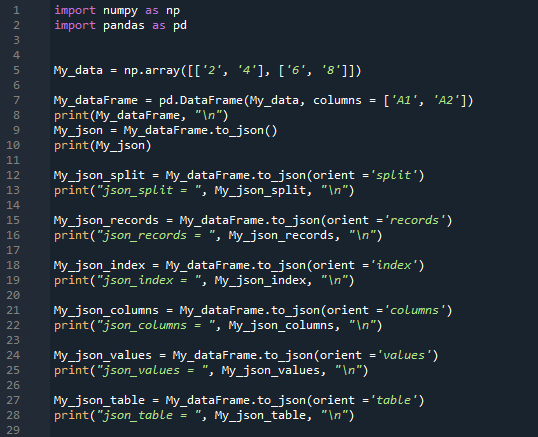
여기에서 동일한 DataFrame에 적용한 JSON 형식의 차이점을 쉽게 찾을 수 있습니다. 'to_json' 메소드에서 전달한 모든 매개변수는 여기에서 다른 형식으로 나타납니다.
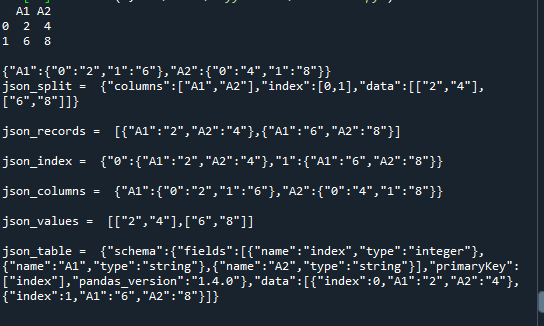
결론
이 가이드에서는 JSON 형식을 보여주고 이 JSON 형식을 자세히 설명하고 pandas DataFrame을 JSON으로 변환하는 방법을 설명합니다. pandas DataFrame을 JSON 형식으로 변환하기 위해 “to_json()” 메서드를 활용한다고 설명했습니다. 또한 여기에서 'to_json()' 메서드에 전달한 다양한 매개변수에 대해 논의했습니다. 우리는 'pandas' 코드에서 이 'to_json()' 메소드에 가능한 모든 매개변수를 넣어 'to_json()' 메소드를 활용하고 이러한 매개변수가 형식을 변경하는 방법을 출력에 표시한 완전한 가이드를 제공했습니다. JSON의.